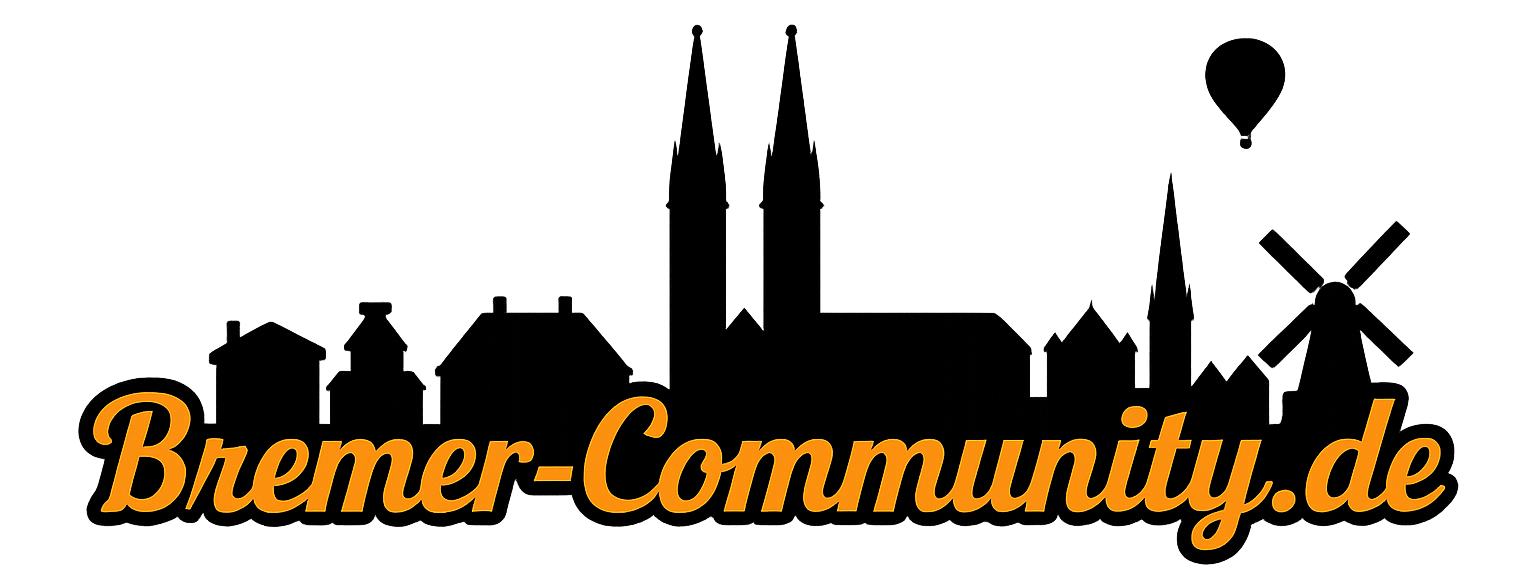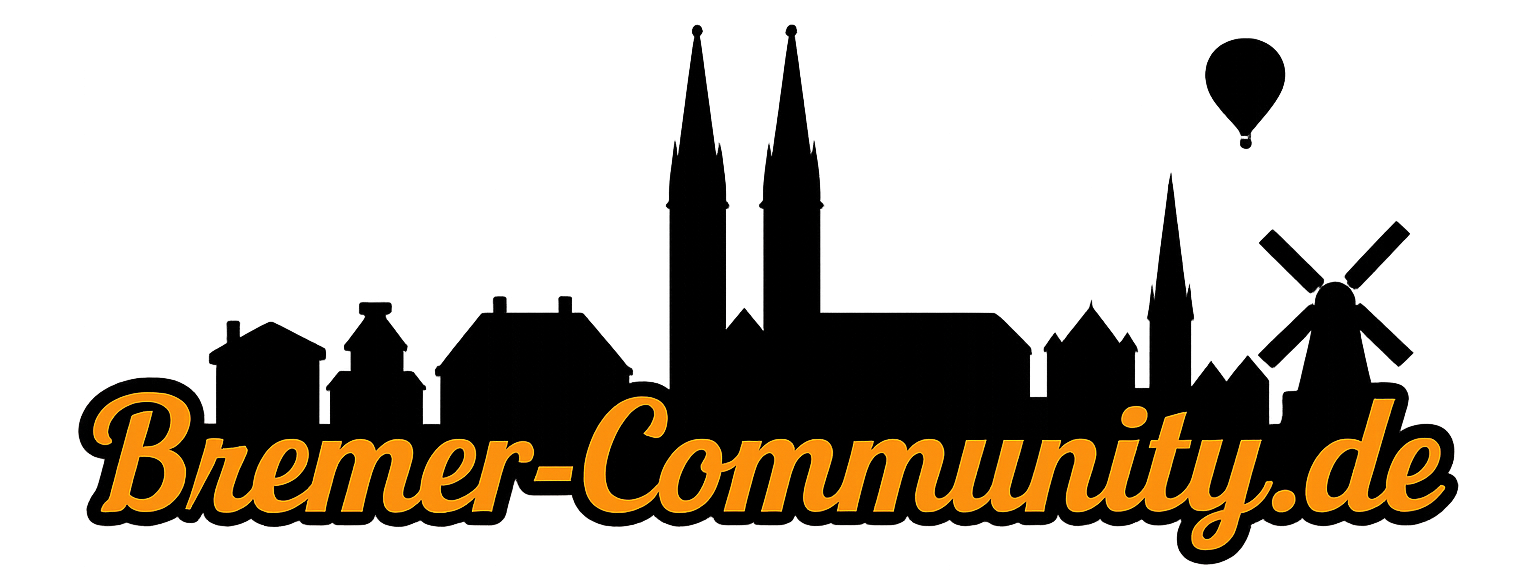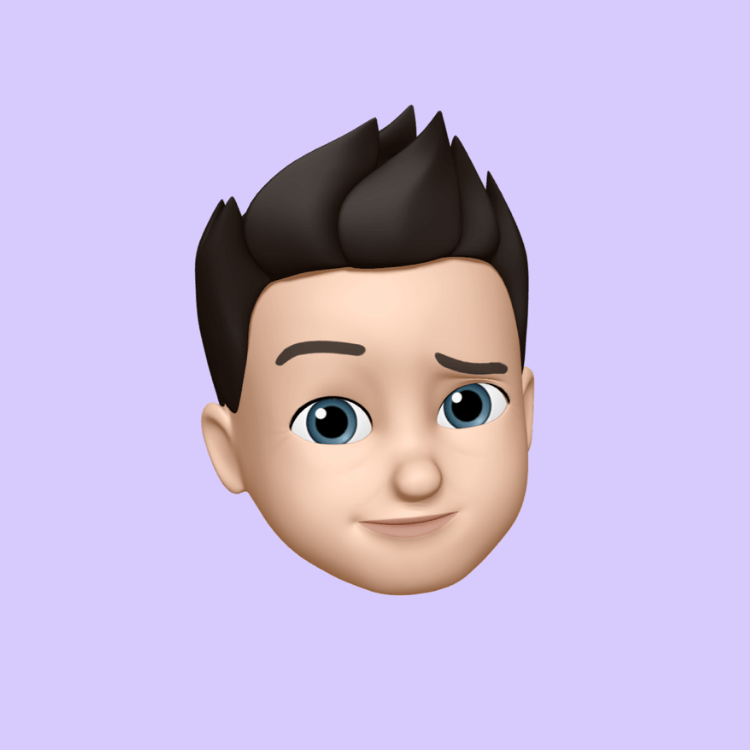-
Bremer Community Treffen 60Am 06.12.2025 fand das Bremer Community Treffen 60 statt. Mit dabei waren Frank, Jenna, Nina, Björn, Anja und Thomas. Treffpunkt war um 11:00 Uhr am Brill, wo sich die Gruppe vor einem Kiosk sammelte. Die Vorfreude war sofort spürbar - gutes Wetter, entspannte Stimmung und ein abwechslungsreicher Tag lagen vor uns. Gemeinsam ging es zunächst über den Schlachte-Zauber Bremen...1 Kommentare 0 Geteilt 693 Ansichten 0 BewertungenBitte loggen Sie sich ein, um liken, teilen und zu kommentieren!
-
0 Kommentare 0 Geteilt 760 Ansichten 0 Bewertungen
-
0 Kommentare 0 Geteilt 974 Ansichten 0 Bewertungen
-
Bremer Community Treffen 58Am 31. Oktober 2025 fand unser Bremer Community Treffen 58 statt - dieses Mal mit echtem Halloween-Feeling, tollen Leuten, leckerem Essen und jeder Menge Spaß! 👻 Schon am Nachmittag kamen viele von euch zu uns, um gemeinsam mit kühlen Getränken und gutem Essen in den Abend zu starten. Danach fuhren wir zusammen mit dem Bus zum Treffpunkt Burgthammer Postweg, wo wir auf die...0 Kommentare 0 Geteilt 1KB Ansichten 0 Bewertungen
-
0 Kommentare 0 Geteilt 982 Ansichten 0 Bewertungen
-
Bremer Community Treffen 25Moin moin und herzlich willkommen zu einem neuen Blogbeitrag! Heute möchte ich euch vom Bremer Community Treffen 25 berichten, das wir gestern gemeinsam gefeiert haben. Wir waren diesmal zu zehnt und haben den Abend beim Tanz in den Mai in Bremen-Aumund verbracht - ein rundum gelungenes Erlebnis! Bremer Community Treffen 25 - Gemeinsam feiern, lachen, erleben...0 Kommentare 0 Geteilt 1KB Ansichten 0 Bewertungen
-
0 Kommentare 0 Geteilt 1KB Ansichten 0 Bewertungen
-
Bremer Community Auto-Update! ▶️Bremer Community Auto-Update! ▶️ Unser Team aktualisiert gerade die Bremer Community auf Version 5.0, die mit einem automatischen Update-System ausgestattet sein wird. Dieses System wird die Notwendigkeit von manuellen Dateiersetzungen und der Ausführung der Update-Skripte eliminieren. Zusätzliche Features werden in der Bremer Community v5.2026 eingeführt 😎...0 Kommentare 0 Geteilt 2KB Ansichten 0 Bewertungen
-
0 Kommentare 0 Geteilt 3KB Ansichten 0 Bewertungen
-
Kramermarkt 2025 in Oldenburg - Unser ErlebnisberichtDer Kramermarkt 2025 in Oldenburg ist wieder da - bunt, laut und voller Leben. Meine Frau Jenna und ich nutzten den Tag der Deutschen Einheit, um den Markt zu besuchen. Schon beim Ankommen war klar: dieser Jahrmarkt ist ein echtes Highlight, aber auch extrem voll. Viele Menschen hatten frei und füllten die Wege, sodass wir uns teilweise wie beim Ententanz durch die Menge bewegten....0 Kommentare 0 Geteilt 3KB Ansichten 0 Bewertungen
-
Bremer Community Treffen 57Am 17. Oktober 2025 fand das 57. Bremer Community-Treffen statt – dieses Mal ganz im Zeichen des traditionellen Bremer Freimarkts! Gemeinsam zogen wir in fröhlicher Runde über das Festgelände und genossen die einzigartige Atmosphäre. Leider konnten zwei unserer Mitglieder nicht mit auf den Freimarkt, da sie aufgrund eines zu großen Rucksacks vom...0 Kommentare 0 Geteilt 3KB Ansichten 0 Bewertungen
-
Meine Ausbeute von Tedi 2025 - Weihnachtsdeko & SchnäppchenMeine Ausbeute von Tedi 2025 - Weihnachtsfreude und Sparfieber zugleich Heute war ich wieder bei Tedi unterwegs und habe einige tolle Dinge entdeckt, die perfekt zu meiner Weihnachtsvorbereitung 2025 passen. Meine Ausbeute von Tedi 2025 kann sich wirklich sehen lassen – von dekorativer Weihnachtsbeleuchtung bis hin zu warmen Winteraccessoires war alles dabei. 🎄 Weihnachtsdeko &...0 Kommentare 0 Geteilt 3KB Ansichten 0 Bewertungen
-
Gesunde Ernährung für Anfänger: Ein Leitfaden für eine ausgewogene ErnährungWarum eine ausgewogene Ernährung wichtig ist Eine ausgewogene Ernährung ist entscheidend für Ihre Gesundheit und Ihr Wohlbefinden. Sie liefert Ihrem Körper alle notwendigen Nährstoffe, die er braucht, um optimal zu funktionieren. In diesem Ratgeber erfahren Sie, wie Sie einfach und effektiv eine gesunde Ernährung in Ihren Alltag integrieren können....0 Kommentare 0 Geteilt 5KB Ansichten 0 Bewertungen
-
Wasserfallbrunnen selber machen - Schritt-für-Schritt-Anleitung für einen beeindruckenden DIY WasserfallbrunnenWasserfallbrunnen selber machen: Eine umweltfreundliche DIY-Idee Wenn Sie Ihrer Gartenlandschaft einen Hauch von Schönheit und Entspannung verleihen möchten, ist die Herstellung eines Wasserfallbrunnens ein lohnendes DIY-Projekt. Mit recycelten Materialien und etwas Kreativität können Sie Ihren eigenen hausgemachten Wasserfall-Springbrunnen-Topf aus Zement gestalten....0 Kommentare 0 Geteilt 4KB Ansichten 0 Bewertungen
-
Hands-on mit iOS 26: So revolutioniert Apple das iPhone-ErlebnisiOS 26 ist da – und es ist anders als alles zuvor. Mit einem völlig neuen Design, praktischen Funktionen und einem frischen Namensschema startet Apple in eine neue Ära. Die Bremer Community hat das neue Betriebssystem in der ersten Beta-Version genau unter die Lupe genommen. In unserem Hands-on mit iOS 26 zeigen wir dir, was neu ist, was begeistert – und wo Apple noch...0 Kommentare 0 Geteilt 5KB Ansichten 0 Bewertungen
-
Windows 11 schneller machen - 13 ultimative Power-Tweaks für ProfisWindows 11 schneller machen: Entdecke 13 ultimative Profi-Tweaks für maximale Leistung. Mehr Power, weniger Wartezeit - jetzt optimieren! 💡 Einleitung: Windows 11 schneller machen - Der Guide für echte Power-User Windows 11 ist modern, elegant – aber nicht immer schnell. Gerade Power-User, Entwickler und Technikliebhaber merken schnell: Die Performance von Windows 11...0 Kommentare 0 Geteilt 4KB Ansichten 0 Bewertungen
-
Warum ein Oktopus drei Herzen hat - Oktopus Herz Fakten im DetailOktopus Herz Fakten - Der Oktopus gehört zu den faszinierendsten Lebewesen der Weltmeere. Einer der überraschendsten Oktopus Herz Fakten ist: Er besitzt nicht nur ein Herz - sondern gleich drei! Was zunächst unglaublich klingt, hat einen evolutionären Hintergrund und verrät viel über das Leben dieser cleveren Kopffüßer. Wie funktionieren die drei Herzen...0 Kommentare 0 Geteilt 4KB Ansichten 0 Bewertungen
-
Neues aus der Bremer Community - Zwischen KI, Ideen und ZukunftsplänenEin arbeitsreicher Tag an der Bremer Community Heute habe ich den ganzen Tag an der Bremer Community gearbeitet – und dabei jede Menge Zeit mit meiner KI verbracht. Leider lief nicht alles ganz so rund, wie ich es mir vorgestellt hatte. Inzwischen habe ich das Gefühl, ich streite mich häufiger mit meiner KI als mit irgendeiner Frau – aber irgendwie gehört das wohl...0 Kommentare 0 Geteilt 5KB Ansichten 0 Bewertungen
Mehr Storys